Es imposible poner en un teclado estándar todos los caracteres que el usuario pueda necesitar a la hora de resolver determinados problemas. Por lo tanto, se proporcionó software para el uso de caracteres que el usuario promedio rara vez necesita.
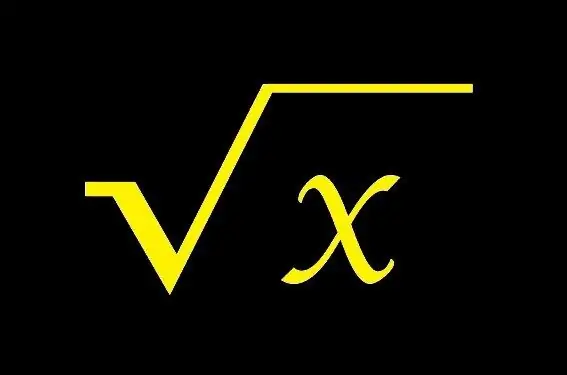
Instrucciones
Paso 1
Si necesita usar el signo de raíz aritmética en el texto, puede usar la función incorporada para agregar caracteres especiales en el editor de Microsoft Word. Para hacer esto, en el menú principal del programa, vaya a la pestaña "Insertar" y haga clic en el botón "Símbolo".
Paso 2
En el menú contextual, varios símbolos que se usaron anteriormente se abrirán frente a usted. Si el signo de raíz que desea no se encuentra entre ellos, seleccione el comando "otros símbolos".
Paso 3
En el nuevo cuadro de diálogo, verá varios cientos de todo tipo de caracteres especiales. Para limitar la búsqueda, en el campo "Establecer", seleccione "Operadores matemáticos". Después de eso, puede encontrar fácilmente el signo de raíz requerido. Haga clic en él y haga clic en el botón "Insertar".
Paso 4
Si, a pesar de sus mejores esfuerzos, no puede encontrar la pestaña deseada en el menú de Word y el comando no es posible, consulte la herramienta incorporada del sistema operativo Microsoft Windows - "Tabla de símbolos".
Paso 5
Para encontrarlo, haga clic en el botón "Inicio" en la barra de tareas y, si está usando Windows 7, ingrese la palabra "tabla" en el campo de búsqueda y presione la tecla Intro en su teclado. En respuesta, el sistema le dará un enlace a la utilidad "Tabla de símbolos".
Paso 6
Si tiene una versión anterior de Windows instalada en su computadora, seleccione los siguientes elementos del menú Inicio en secuencia: Todos los programas, Accesorios, Herramientas del sistema. En la última sección, encontrará la aplicación requerida. Se diferencia poco de su contraparte en el programa Word, pero tiene una función adicional de copiar un carácter al portapapeles, así como un sistema de búsqueda de caracteres incorporado.
Paso 7
Para encontrar el signo de la raíz, ingrese la palabra raíz en el campo de búsqueda y presione la tecla Enter. El símbolo que necesita aparece en la lista de iconos: √. Haga clic en el botón "Pegar" y luego en "Copiar".
Paso 8
Solo queda extraer el símbolo copiado del portapapeles en el lugar correcto. Para hacer esto, coloque el cursor en el campo de entrada de texto y, haciendo clic con el botón derecho, seleccione el comando "Pegar" del menú contextual. El signo de la raíz aparecerá en la pantalla.






